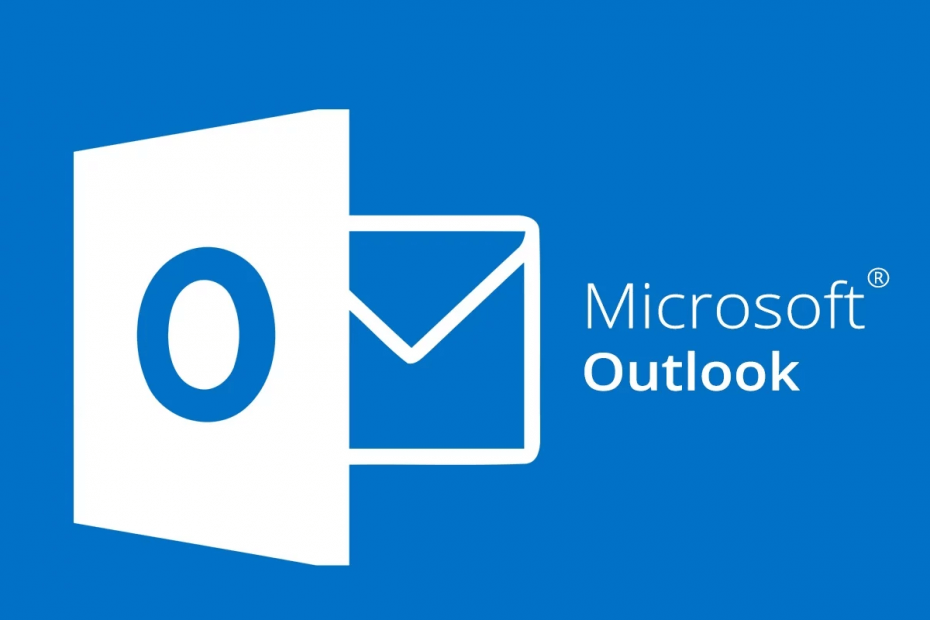
To oprogramowanie sprawi, że sterowniki będą działały, dzięki czemu będziesz chroniony przed typowymi błędami komputera i awariami sprzętu. Sprawdź teraz wszystkie sterowniki w 3 prostych krokach:
- Pobierz poprawkę sterownika (zweryfikowany plik do pobrania).
- Kliknij Rozpocznij skanowanie znaleźć wszystkie problematyczne sterowniki.
- Kliknij Zaktualizuj sterowniki aby uzyskać nowe wersje i uniknąć wadliwego działania systemu.
- DriverFix został pobrany przez 0 czytelników w tym miesiącu.
Jeśli Twoje e-maile są nagle wysyłane do folderu Elementy usunięte zamiast do Skrzynki odbiorczej, może się to zdarzyć z dwóch powodów: jeśli zastosowałeś nowe reguły lub jeśli konto zostało naruszone.
Aby rozwiązać ten problem, możesz chcieć wiedzieć, jak sprawdzić, która reguła została zastosowana w Perspektywy. Może się to również przydać, jeśli zastosowano szereg reguł filtrujących wiadomości e-mail do folderu Elementy usunięte, który zawiera również ważne wiadomości.
W tym artykule pokażemy, jak sprawdzić, która reguła została zastosowana w kliencie Outlook.
Jak ustalić, jaka reguła programu Outlook została zastosowana?
1. Sprawdź w Zarządzaj regułami i alertami
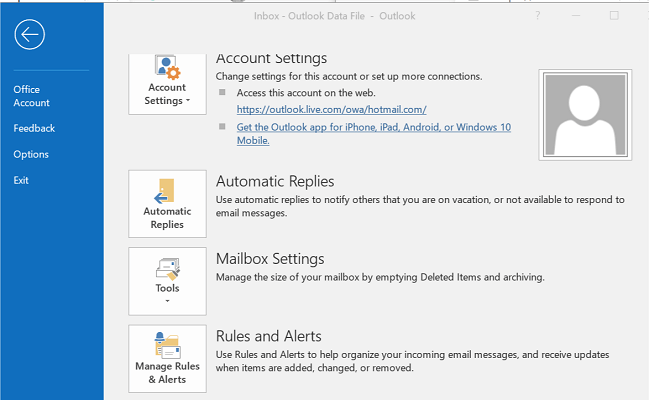
- Uruchomić Perspektywy klient, jeśli nie jest uruchomiony.
- Przenieś e-mail z powrotem z Usunięte przedmioty folderu do skrzynki odbiorczej.
- Kliknij Plik.
- Na Informacje zakładka, kliknij Zarządzaj regułami i alertami.
- otwarty Zasady i alerty okno dialogowe.
- Otworzyć Zasady poczty e-mail patka.
- Uruchom zasady jeden po drugim, co nie powinno zająć dużo czasu.
- Możesz uruchomić regułę z „Uruchom zasady teraz” dialog.
- Reguła powinna zniknąć, gdy wiadomość zostanie przeniesiona do folderu Elementy usunięte.
Dla programu Outlook 2013
- Jeśli korzystasz z programu Outlook 2013, niektóre ustawienia mogą się różnić.
- Kliknij Plik i wybierz Zasady i alerty menedżera.
- Otworzyć Zasady poczty e-mail patka.
- Po uruchomieniu reguł upewnij się, że zamknąłeś Zarządzaj regułami okno.
- Po zamknięciu okna powinieneś zobaczyć odchodzące komunikaty.
Nowe foldery nie pojawiają się w Outlooku? Sprawdź ten przydatny przewodnik, aby dowiedzieć się, dlaczego.
2. Filtruj za pomocą usuniętych folderów
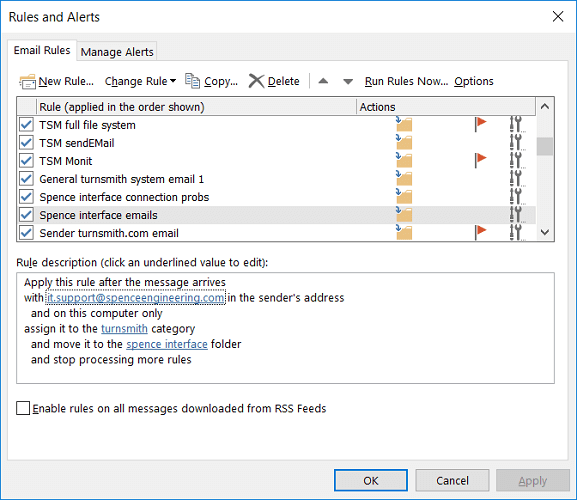
- Biorąc pod uwagę, że stosujesz wiele reguł, wykonaj następujące czynności.
- Utwórz 8 usuniętych folderów w kliencie Outlook. Możesz mieć dowolną liczbę folderów. Stworzyliśmy 8 folderów do zarządzania 23 regułami.
- Zmodyfikuj wszystkie reguły, które usuwały e-maile.
- Następnie losowo przypisz reguły do jednego z 8 folderów. Możesz przypisać 3 reguły do folderów.
- Następnie wyczyść usunięty folder, usuwając niechciane wiadomości e-mail i pomiń ten, który chcesz zapisać.
- Przenieś wszystkie pozostałe e-maile z Usunięte przedmioty folder do W pudełku.
- Wybierz wszystkie reguły z Menedżer reguł i uruchom je przeciwko W pudełku.
- Teraz sprawdź, w którym folderze znajdują się wiadomości e-mail, których nie chcesz dostać do folderu Elementy usunięte. Zawęź liczbę reguł do użycia.
- Przenieś inne reguły z powrotem do folderu Elementy usunięte.
- Rozłóż reguły, które zawęziłeś w kroku 8, w różnych folderach.
- Uruchom ponownie reguły z Menedżera reguł i powinieneś znaleźć regułę, która powoduje problem.
Czasami reguły poczty e-mail programu Outlook można zastosować do wiadomości e-mail, których nie zamierzałeś wysyłać do folderu Elementy usunięte. Wykonując kroki opisane w tym artykule, możesz sprawdzić, która reguła została zastosowana w programie Outlook, aby rozwiązać problem.
Jeśli masz inne pytania lub sugestie, zostaw je w sekcji komentarzy poniżej, a na pewno je sprawdzimy.
PRZECZYTAJ TAKŻE:
- Jak pobrać najlepsze dźwięki przypomnień programu Outlook
- Jak naprawić błąd programu Outlook, który nie może zaktualizować twojej bazy danych
- Oto jak z łatwością zostawić wiadomość na wakacjach w Outlooku


